
[30代後半から始めるWebシステム開発]GitHubコード管理の始め方
システム開発を進めるうえで、コードの履歴をしっかりと管理することは非常に重要です。
開発をしていると、過去のコードに戻したい瞬間が必ずやってきます。
私も下記の記事の通り、システム構築を目指している中で、作成したコードをある断面まで戻したいときが多々あります。
個人開発ですが、GitHubでコードの履歴管理をすることにしました。
本記事では作成したコードをGitHubに保存し、履歴を管理する基本の操作方法について紹介します。
GitHubの活用
GitHubは、コードを保存して管理できるオンラインプラットフォームです。
GitHubについて基本的なことを知りたい方は、以下の記事が参考になります。
VSCodeとGitHubの連携
コードエディターでVSCodeを使用している方は、まずVSCodeとGitHubを連携させましょう。
今回の開発では、以下のサイトを参考にさせて頂きました。
参考サイト
ローカルリポジトリの作成
まずは自分が作業をしているフォルダをVSCodeで開きます。
以下のように画面左側にあるgitのアイコンをクリックし、「リポジトリを初期化する」をクリックします。
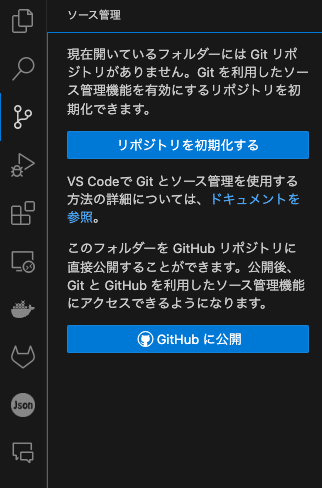
※ここが結構忘れがちで、自分のPCのローカルリポジトリを初期化しておかないと、この後の作業のリモートリポジトリへのpushで失敗します。
リモートリポジトリの作成
リモートリポジトリ、つまりGitHubでのリポジトリの作成です。
自分のGitHubのプロジェクトで、リポジトリを作成。
PublicかPrivateを選択することができます。外部に公開したくないときは、「Private」を選択。それ以外はデフォルトでOK。
ローカルリポジトリとリモートリポジトリの連携
自分のPC上のリポジトリとGitHub上のリポジトリをいよいよ連携させます。
リモートリポジトリを作成した初期画面で、以下のコマンドが表示されています。
git remote add origin https:[自分のリポジトリURL].git上記のコマンドをVSCodeのコマンドから入力すると、ローカルリポジトリとリモートリポジトリの紐付けが完了です。
次に以下のコマンドで現在のブランチの名前を「main」に変更します。
git branch -M mainそしてローカルの「main」ブランチをリモートの「origin」リポジトリにプッシュし、「main」ブランチを追跡ブランチとして設定します。
git push -u origin main上記まで設定ができるとVSCodeからコマンドを直接打って、GitHubにコードをマージすることができます。
コードをGitHubに保存する手順
1.コードをステージにあげる:
git add .これは、すべての変更をステージにあげるコマンドです。
2.コミットする:
git commit -m "初回のコミットメッセージ"ここでは、変更内容を保存する際のメッセージを追加します。
コミットメッセージは変更内容がわかるように毎回記載しましょう。
3.mainブランチにマージする:
git push origin mainこれで、変更をGitHubのmainブランチに送信します。
まとめ
ここまでの手順で自分が編集したコードの内容がGitHubにアップロードされているのが分かります。ぜひ確認をしてみてください。
今回の記事では、作成したコードをGitHubに保存する方法について説明しました。
GitHubを使用することで、commit履歴から過去の断面を把握することが容易になります。
過去断面に戻すことが出来る安心感は、開発を進める上で必要なので、開発者の基礎として押さえておくことが必要です。
次回以降もシステム開発での苦労やナレッジを記載していきますのでお楽しみに!
質問やコメントがあれば、ぜひお寄せください。
この記事が気に入ったらサポートをしてみませんか?
